Создание буклета в PowerPoint для Интернета
В Интернете можно легко и быстро создать буклет вот такого вида:
Выберите один из шаблонов буклетови откройте его в программе Office в Интернете, чтобы сделать ее для редактирования в PowerPoint в Интернете, а другие — в Word в Интернете ).
Совет: Если вы уже подключены к PowerPoint в Интернете, перейдите к шаблонам буклета, перейдя в меню файлPowerPoint в Интернетесоздать, а затем под изображениями шаблона нажмите Дополнительно в Office.com.
Вы будете на странице шаблоны для PowerPoint. В списке категорий выберите Буклеты.
При работе с буклетом вы, возможно, захотите Переименовать файл и заменить замещающие рисунки рисунками, которые будут работать. Для этого щелкните правой кнопкой мыши ненужный рисунок, выберите команду Изменить картинку, затем выберите другое изображение.
Предоставление общего доступа к буклету
Когда все будет готово, распечатайте буклет или поделитесь им в Интернете. Это можно сделать в том случае, если буклет по-прежнему открыт в PowerPoint в Интернете. Нет необходимости предварительно сохранять его (это уже сделано за вас).
Печать
Чтобы напечатать буклет, нажмите клавиши CTRL+P, дождитесь появления диалогового окна «Печать» и щелкните ссылку для открытия PDF-версии в календаре. В этом окне воспользуйтесь командой печати в программе просмотра PDF-файлов.
Общий доступ
-
В верхней части экрана нажмите кнопку Общий доступ.
-
В разделе Общий доступ щелкните элемент Получить ссылку.

-
В списке Выберите один из вариантов выберите пункт Только просмотр
-
Нажмите кнопку Создать ссылку.
-
Щелкните веб-адрес, чтобы выделить его, а затем скопируйте и вставьте его в сообщение электронной почты, текстовое сообщение или запись блога.
Как сделать буклет с помощью Publisher
Для любого документа, будь то трехсекционный буклет либо рекламная листовка, шаблон является самым быстрым способом создания публикации. Вот как можно выбрать и настроить шаблон буклета.
-
На начальной странице, которая появляется при открытии Publisher, нажмите кнопку Буклет (перейти к начальной странице можно в любое время, щелкнув Файл > Создать).

-
Выберите буклет в коллекции шаблонов буклетов и нажмите кнопку Создать.
Совет: Нажимайте стрелки рядом с надписью Дополнительные изображения, чтобы лучше рассмотреть шаблон.
Дополнительные сведения о поиске шаблонов буклетов см. в статье Поиск шаблонов буклетов.
Изменение шаблона
Не нравится выбранный шаблон буклета? Вы можете его изменить.
-
Щелкните Макет страницы > Изменить шаблон.
-
Замените текст или рисунок шаблона, щелкнув их правой кнопкой мыши и выбрав команду Удалить текст или Изменить рисунок.
Настройка шаблона
После выбора шаблона, который вам нравится, вы можете настроить его.
-
Откройте вкладку Макет страницы и поэкспериментируйте с цветовыми темами, шрифтом и фонами.
-
Когда вы будете довольны результатами, щелкните Файл > Печать и выберите нужный вариант:
-
Нажмите пункт Экспорт, и вы сможете конвертировать свое содержимое в PDF-документ либо сохранить его для профессиональной печати или печати фотографий.
-
Нажмите пункт Печать, чтобы распечатать буклет на своем принтере.
-
БУКЛЕТЫ
Буклеты
Создание буклета
В зависимости от тиража буклеты можно изготовить как цифровым, так и офсетным способом. Он предпочтительнее в том случае, если вы предпочитаете броское оформление, яркие акценты, оригинальные визуальные эффекты, к тому же офсетная технология выгодна для изделий, производимых большими тиражами.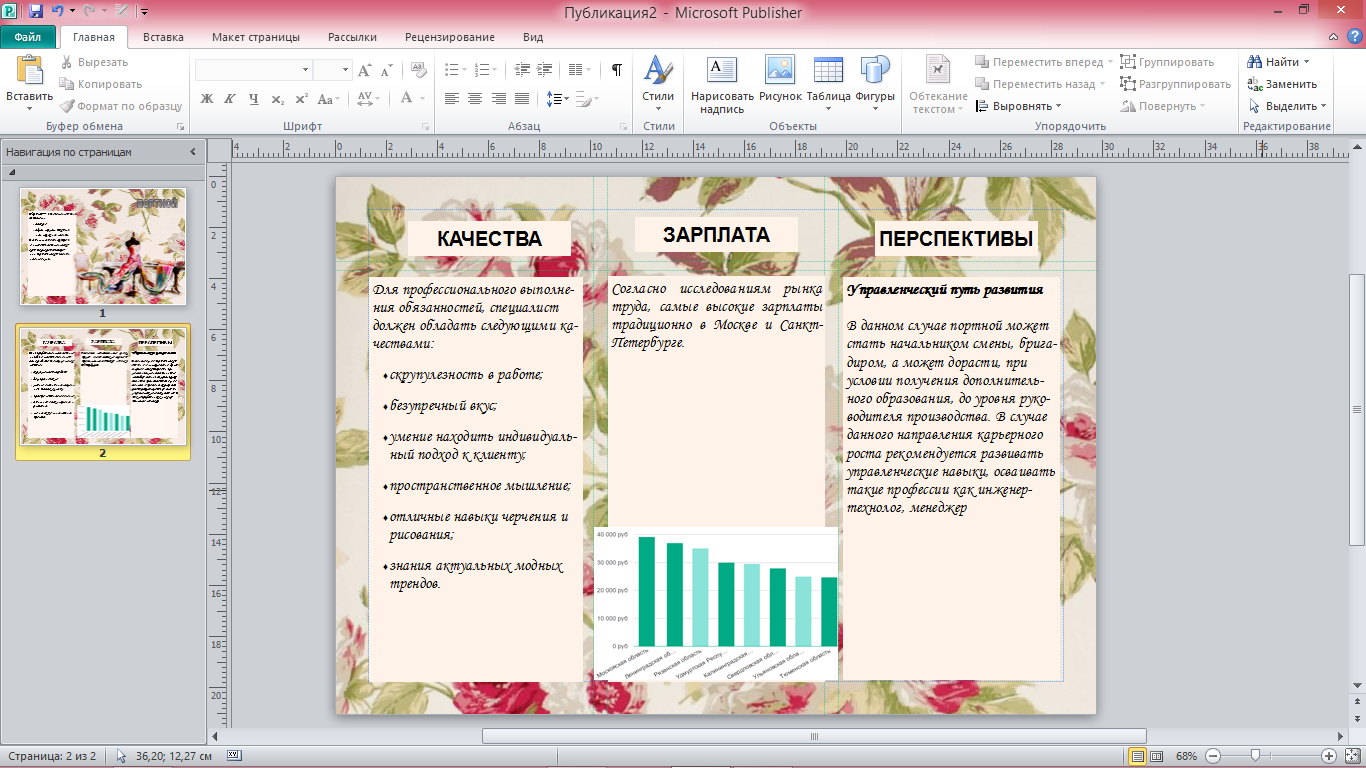
Если заказчик принимает активное участие в подготовке макета, предоставляет в распоряжение исполнителя фотографии, слайды, видеоклипы, таблицы, графики и прочий иллюстративный материал, текстовую или хотя бы устные данные о деятельности своей компании и предлагаемых ею товарах и услугах.
Макет буклета
Чтобы готовый буклет оказался по-настоящему полезным потребителям, его разработку лучше всего поручить профессионалам рекламной мастерской. Удачным можно назвать такое готовое изделие, в котором соблюдены оптимальные соотношения между количеством текстовой и графической информации, включенной в макет при печати буклета в нашей компании, подобраны правильные цветовые сочетания и визуальные эффекты. При разработке макета необходимо учитывать материал, из которого будет изготовлена рекламная продукция: воплотить даже самый удачный дизайнерский замысел на бумаге низкого качества невозможно в принципе. Поскольку конечной целью изготовления буклета является продвижение вашего бренда, в макет необходимо включить элементы фирменного стиля вашей компании.
Тексты, которые содержит информационный буклет, лучше делать краткими, но при этом емкими и выразительными. Составляя текстовую информацию для макета, следует ориентироваться не только на тех потребителей, которые совершенно не знакомы с вашими товарами или услугами, но и на ту часть аудитории, которая уже стопроцентно готова к сотрудничеству с вашей фирмой. Если о достоинствах ваших товаров лучше всего рассказывают фотографии и слайды, вы вполне можете отказаться от пространных текстов, ограничившись краткими комментариями к иллюстрационному материалу. Контакты — важный элемент, который всегда должен присутствовать в изделии рекламного назначения. Позаботьтесь о потенциальном клиенте, предоставив в его распоряжение не только номера телефонов и адреса электронной почты, но и графическую схему проезда в ваш магазин или офис.
Приступая к разработке макета, не забывайте о том, что буклеты бывают разных видов. Определитесь не только с оптимальным на ваш взгляд размером листа, но и со способом его фальцовки — от этого зависит расположение информации на каждой из сторон будущего изделия.
сколько стоит дизайн буклета у фрилансера
Закажите дизайн буклетов у исполнителя YouDo, и специалист разработает полиграфическую продукцию высокого качества по низкой цене. Чтобы воспользоваться помощью опытного мастера, создайте на youdo.com задание. Исполнители откликнутся в сжатые сроки, и вы сможете выбрать подходящего для себя полиграфиста.
Чтобы найти исполнителя, сотрудничество с которым окажется наиболее продуктивным, сравните на YouDo портфолио нескольких мастеров и цены на услуги по дизайну буклета. Учтите все параметры при выборе полиграфиста, в том числе профессиональный опыт и рекомендации от предыдущих заказчиков. Мастер, которому будет поручен дизайн буклетов, создаст высококачественный проспект на основе фирменного стиля вашей компании.
Учтите все параметры при выборе полиграфиста, в том числе профессиональный опыт и рекомендации от предыдущих заказчиков. Мастер, которому будет поручен дизайн буклетов, создаст высококачественный проспект на основе фирменного стиля вашей компании.
Этапы выполнения заказа
Благодаря квалифицированной помощи исполнителя YouDo в проектировании буклета вы повысите узнаваемость своей фирмы, лояльность покупателей и уровень продаж. Поделитесь с мастером идеями по поводу того, какими вы видите буклеты, предоставьте текстовое и графическое наполнение брошюры или каталога. На основе ваших пожеланий и полученной информации исполнитель YouDo разработает эскиз будущего буклета.
Работы, связанные с профессиональным дизайном буклетов, включают в себя:
- определение общей концепции (специалисты, зарегистрированные на youdo.com, занимаются как рекламными, так и информационными буклетами)
- оформление наружной страницы и внутреннего разворота
- разработку и согласование с вами макета
Исполнители YouDo предлагают заказчикам полный комплекс услуг по допечатной подготовке полиграфических изделий: подбирают шрифт, цветовое решение, оформление. Помимо верстки дизайна, у мастеров вы можете дешево заказать непосредственно изготовление буклетов с постпечатной обработкой.
Помимо верстки дизайна, у мастеров вы можете дешево заказать непосредственно изготовление буклетов с постпечатной обработкой.
Специалисты, зарегистрированные на youdo.com, предлагают печать полиграфических изделий любого тиража на офсетной или дизайнерской бумаге. Исполнители YouDo применяют различные приемы декорирования при постпечатном оформлении, в том числе тиснение, фольгирование, лакировку. Полиграфический продукт будет содержать полезную и легкую для читателей информацию, а эстетическое содержание порадует глаз.
При необходимости исполнитель YouDo внесет коррективы в готовый вариант, после чего начнет печатать буклеты. Дизайнеры, зарегистрированные на youdo.com, всегда готовы предложить вам нестандартные решения по буклетам и их оформлению. Оригинальный индивидуальный дизайн рекламного проспекта, разработанный исполнителем YouDo, привлечет новых покупателей и побудит их купить предлагаемую продукцию или услугу.
Сроки проведения работ
Исполнители YouDo ценят ваше время и дорожат своей репутацией. Именно поэтому дизайнеры, зарегистрированные на youdo.com, строго соблюдают условленное время выполнения заказов по дизайну буклета.
Именно поэтому дизайнеры, зарегистрированные на youdo.com, строго соблюдают условленное время выполнения заказов по дизайну буклета.
После того как мастер предоставит разработанное оформление, вы сможете оставить на сайте YouDo отзыв и поделиться впечатлениями о сотрудничестве со специалистом. Если вас устроит качество и сроки выполнения работы, рейтинг исполнителя на youdo.com повысится, а количество поступающих ему заказов увеличится.
На продолжительность верстки дизайна буклета влияют:
- количество полос
- число и формат листов в брошюре или каталоге
- опыт мастера по фирменной полиграфии
Сроки работы также зависят от наличия у вас необходимых текстовых и графических материалов, готовых дизайнерских решений и логотипа. Если все это есть в распоряжении, исполнитель YouDo срочно предоставит вам готовый вариант по дизайну – созданные буклеты будут отличаться высоким качеством. При необходимости разрабатывать многостраничную брошюру с нуля работы продлятся дольше. Точные сроки исполнитель YouDo назовет после того, как оценит объем и сложность разработки рекламного полиграфического проспекта.
Точные сроки исполнитель YouDo назовет после того, как оценит объем и сложность разработки рекламного полиграфического проспекта.
Стоимость оформления брошюр
Поручите проектирование буклета для компании фрилансеру, зарегистрированному на youdo.com, и сэкономьте деньги. Услуги частного исполнителя обойдутся дешевле, чем сотрудничество с типографией. Благодаря гибкому ценообразованию услуг специалиста YouDo вы можете назначить выгодный тариф на работу. Исполнитель создаст дизайн, опираясь на ваш бюджет. Предложенная мастером стоимость услуг устроит обе стороны.
Общая сумма оплаты специалисту за оформление буклетов зависит от следующих факторов:
- объем работы, количество фальцев в проспекте
- необходимый тираж
- сложность разработки дизайна – буклеты могут быть выполнены с применением оригинальных графических и цветовых решений
Исполнители YouDo дешево разрабатывают буклеты любых форм. Закажите создание брошюры в виде спирали, гармошки или другой модификации. Стоимость услуг по индивидуальному дизайну буклета вы можете обговорить с исполнителем YouDo до начала работы, если у полиграфиста нет четких расценок. После обсуждения всех деталей и согласования проекта специалист приступит к разработке дизайна и выполнит заказ по приемлемой для вас цене.
Стоимость услуг по индивидуальному дизайну буклета вы можете обговорить с исполнителем YouDo до начала работы, если у полиграфиста нет четких расценок. После обсуждения всех деталей и согласования проекта специалист приступит к разработке дизайна и выполнит заказ по приемлемой для вас цене.
Почему стоит отдать предпочтение исполнителям YouDo?
Удобный формат поиска фрилансеров на youdo.com и возможность пообщаться со специалистами до оформления заказа позволяют срочно находить подходящих мастеров по дизайну рекламных проспектов. Обратившись к фрилансеру, зарегистрированному на youdo.com, вы получите качественный макет брошюры.
Воспользоваться помощью исполнителей YouDo стоит по ряду причин, среди которых:
- индивидуальный подход к заказу (учтя все пожелания, специалист создаст эксклюзивный проспект, который позволит достичь поставленных целей в продвижении товаров и услуг)
- приемлемые цены на работу и возможность согласовать стоимость лично с мастером
- разработка дизайна буклета и предоставление готового макета в минимальные сроки
Поручите оформление брошюры или каталога исполнителю YouDo.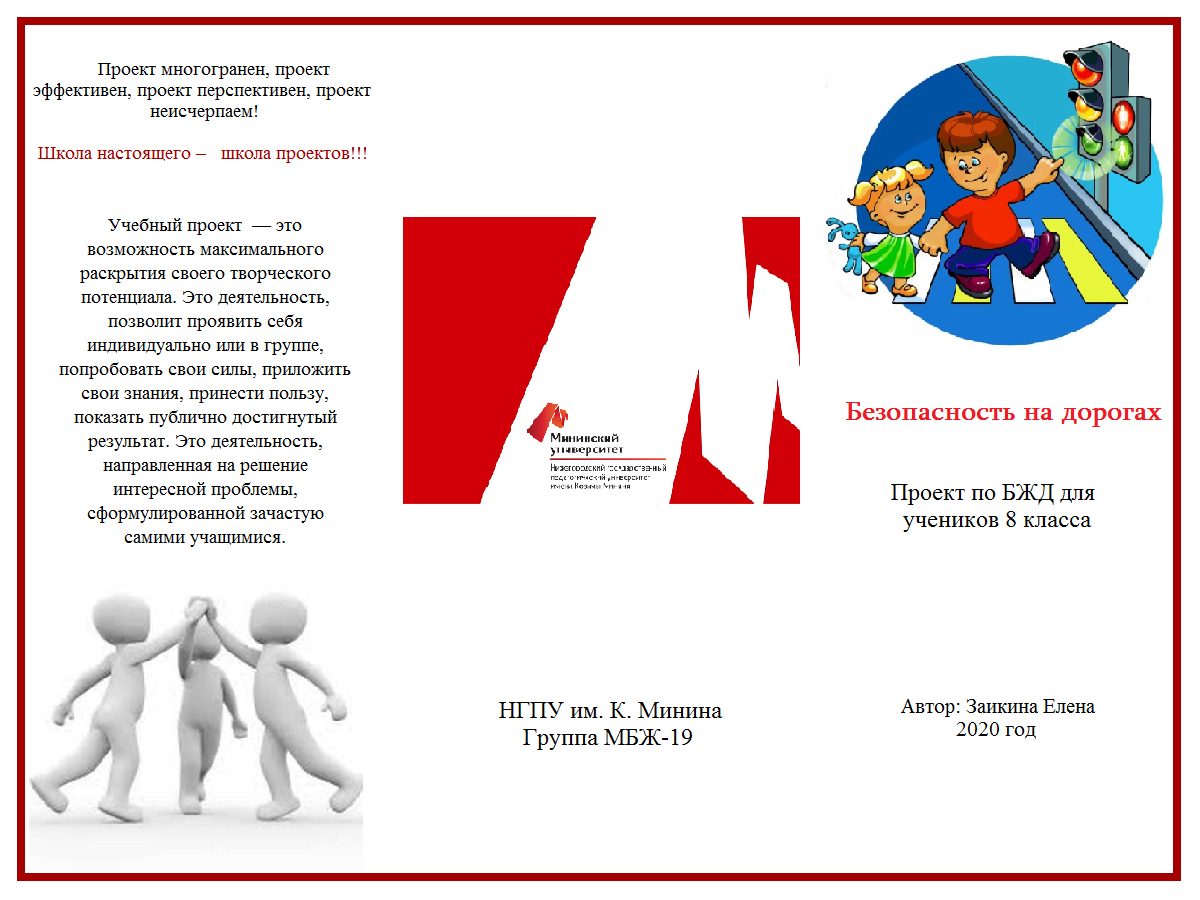 Дизайн буклетов будет создан на высоком уровне и за невысокую плату.
Дизайн буклетов будет создан на высоком уровне и за невысокую плату.
Печать буклетов, евробуклетов в СПб в типографии срочно, дешево, качественно
Буклет – это лист бумаги, сложенный в виде гармошки, с рекламной или просветительской информацией. Наша типография изготавливает двухсторонние буклеты 4+4 (на листе А3) за 2-3 дня, евробуклеты (А4 с тремя сгибами) – за 3-5 дней.
Современный буклет это один из самых востребованных видов полиграфической продукции. Он может носить чисто рекламный или чисто информационный характер, а также совмещать в себе оба эти качества. Одним из самых распространенных видов буклетов, который чаще всего заказывают в типографиях, состоит просто из одного листа бумаги, на котором имеется одна или несколько линий сгиба (так называемых фальцев).
|
Цифровая цветная печать 4+4 (двухсторонний) за 2-3 рабочих дня. Буклет А4 210х297 (сложенный А3) |
|||||
| цвет/тираж | 50 | 100 | 150 | 200 | 300 |
Бумага Sunbrite Digital 130гр. |
2050 | 3200 | 4300 | 5500 | 7500 |
| Бумага Sunbrite Digital 170гр. | 2200 | 3650 | 4750 | 6200 | 8400 |
|
Евробуклет 4+4 (двухсторонний) за 3-5 рабочих дня. Буклет А4 210х297 (сложенный в три раза) |
|||||
| Бумага Sunbrite Digital 130гр. | 1300 | 2150 | 2550 | 3000 | 4400 |
| Бумага Sunbrite Digital 170гр. | 1400 | 2300 | 2700 | 3150 | 4550 |
|
*Цены указаны с учётом готового макеты. *Биговка и фальцовка включены в стоимость. |
|||||
Буклеты заказывают в рекламных или просветительских целях. Обычно для их печати используют листы форматом А4 или А3 плотностью 115-300 г/кв.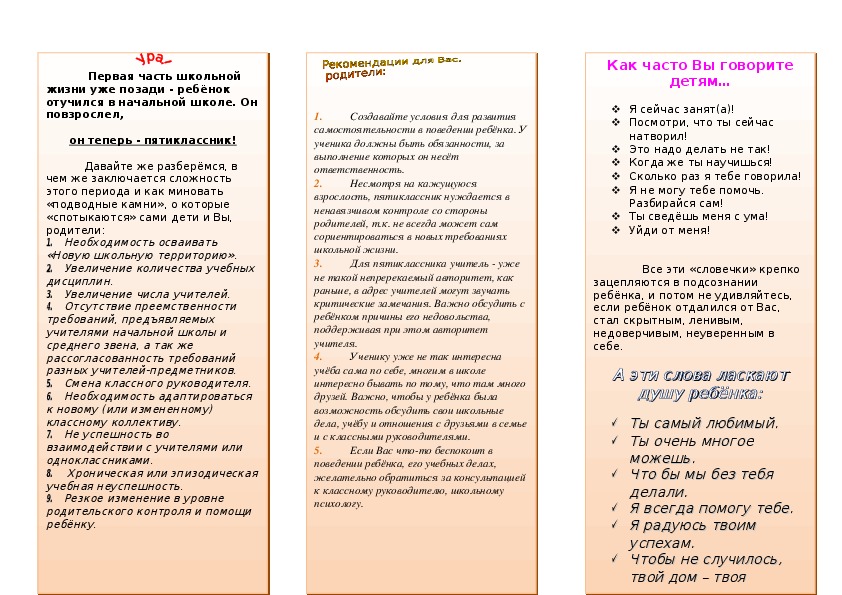 м., которые затем сгибают по одной или нескольким линиям (фальцам). За счет этого уменьшаются размеры буклета не в ущерб объему размещенной в нем информации.
м., которые затем сгибают по одной или нескольким линиям (фальцам). За счет этого уменьшаются размеры буклета не в ущерб объему размещенной в нем информации.
Печать буклетов: какой выбрать способ
Заказать печать буклетов в нашей типографии можно любым тиражом, различаться будет только способ печати. Если тираж не превышает тысячи буклетов или эти материалы нужны срочно, то лучше воспользоваться цифровой печатью. Можно вносить изменения в содержание макета и персонализировать его.
При больших объемах целесообразнее офсетная печать буклетов. Она позволяет выпускать печатную продукцию с совершенной цветопередачей и четкостью изображения. При этом ее себестоимость ниже.
Изготовление буклетов
Печатаются буклеты как стандартные листовки, отличается послепечатная обработка. Чтобы буклет стал таким, каким все его привыкли видеть, листы отправляются на биговку, где на отпечатанной продукции создаются специальные бороздки для будущих сгибов. Затем проводится фальцовка, листы сгибают, и в результате получаются готовые буклеты.
Почему с нами сотрудничают?
Цена
Небольшая стоимость, благодаря собственному производству
Сроки
У нас новое оборудование и мы соблюдаем сроки
Качество
При производстве не используем вредные материалы
Клиенты могут заказать дополнительные услуги по послепечатной обработке буклетов. Наша типография предлагает ламинирование, вырубку, тиснение, перфорацию и др. Если у вас нет собственного дизайна буклета, вам помогут наши специалисты. Вы сможете заказать разработку и печать буклета в нашей типографии.
Способы фальцовки буклетов
Буклеты могут складываться по-разному. Продумываются способы фальцовки заранее, на этапе создания макета. Существует несколько разновидностей сгибов:
- перекрестный (листы сворачиваются вовнутрь),
- параллельный (лист складывается гармошкой),
- комбинированный.
Заказчики обращаются в нашу типографию и за печатью буклетов по индивидуальным макетам, когда создаются углы нестандартных конфигураций, сгибы получаются непропорциональные и т. п.
п.
Печать евробуклетов в СПб
Наиболее популярной стала печать евробуклетов. Этот термин используется только в России для обозначения буклетов, напечатанных на листах А4 и сложенных вовнутрь по двум линиям сгиба. Размер евробуклета в сложенном виде составляет 98 х 210 мм.
Печать таких буклетов обходится дешево благодаря простому макету. Заказ выполняется быстро, поэтому можно срочно заказать такие буклеты, чтобы раздавать их на выставке и других мероприятиях.
Сколько стоит печать буклетов в СПб?
Стоимость буклетов зависит от формата листов, плотности бумаги, количества сгибов, цветности обеих сторон, используемых красок и ламинации. Обращайтесь в нашу типографию, и мы подберем для вас наиболее подходящий по цене тип печати!
Создание буклета | ПТИЦА-СЕКРЕТАРЬ
Многие организации и фирмы используют рекламные материалы, такие как визитки, календари, листовки и буклеты для привлечения клиентов. Но особое место в этом перечне полиграфической продукции занимают буклеты. Буклеты вмещают ровно столько рекламного материала, чтобы развернуто рассказать об услугах или продукции фирмы и не надоесть клиенту, а также они имеют компактный размер и удобны в распространении. Вот о том, как создать буклет, я и хотел бы поговорить в этой статье.
Буклеты вмещают ровно столько рекламного материала, чтобы развернуто рассказать об услугах или продукции фирмы и не надоесть клиенту, а также они имеют компактный размер и удобны в распространении. Вот о том, как создать буклет, я и хотел бы поговорить в этой статье.
Как правило, создать буклет можно из листа формата А4, перегибая его поперек (по короткой стороне) 2 раза гармошкой. При этом он как бы разделяется на три колонки равного размера, которые можно заполнять рекламным материалом с обеих сторон листа. Как правило, одна крайняя колонка отводится для оформления обложки буклета.
Конечно, если вы работаете в Word-е, можно воспользоваться стандартными шаблонами, которые предлагает компания Microsoft. Они доступны при выборе команды Создать – Брошюры – Буклеты. В открывшейся папке будет несколько заготовок, которые можно принять за основу. Я тоже когда-то пробовал к ним обратиться, но потом понял, что мне проще и быстрее создать свой вариант, чем править чей-то.
Кстати, буклет буклету рознь.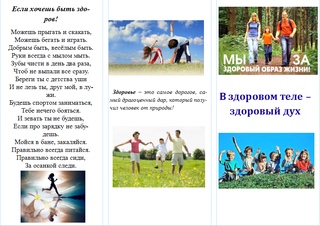 Они бывают разные, и не только голубые и красные. 🙂 В зависимости от количества материала, который следует разместить, и иллюстраций, буклет можно сделать на 2 или на 3 сгиба. У первого, конечно, странички будут шире и на них удобнее размещать текстовую информацию. Они отличаются только количеством страниц и при имеют одинаковую технологию создания. Поэтому давайте остановимся на трехстраничных буклетах, имеющих 2 сгиба страниц, и рассмотрим как создать буклет на их примере.
Они бывают разные, и не только голубые и красные. 🙂 В зависимости от количества материала, который следует разместить, и иллюстраций, буклет можно сделать на 2 или на 3 сгиба. У первого, конечно, странички будут шире и на них удобнее размещать текстовую информацию. Они отличаются только количеством страниц и при имеют одинаковую технологию создания. Поэтому давайте остановимся на трехстраничных буклетах, имеющих 2 сгиба страниц, и рассмотрим как создать буклет на их примере.
Давайте создадим свой буклет, такой, как нам хочется, и заодно разберем некоторые нюансы работы в редакторе Word. Для примера я выберу компанию, предлагающую жителям и организациям умные счетчики электроэнергии. Допустим, она хочет их прорекламировать выпустив буклет и распространив его по потенциальным клиентам.
Думаю, этот процесс лучше рассмотреть по шагам:
1. Открываем новый документ Word, и сразу же меняем ориентацию листа с книжной на альбомную (команда Разметка страницы – Ориентация (из области Параметры страницы) — Альбомная).
2. Так как документ по умолчанию имеет некоторые настройки, их следует подкорректировать. Сначала нужно сделать все поля шириной 1 см. Для чего можно обратиться к линейкам форматирования и передвинуть на величину 1 см. от края листа все маркеры, отвечающие за верхнее, нижнее и боковые поля.
3. Теперь делим лист на три колонки. Для этого используем команду Разметка страницы – Колонка (из области Параметры страницы) – Три. Получилось? 🙂 Более подробно о том, как разбить текст на колонки, читать в этой статье.
Для большей симпатичности и удобства сгиба, можно отобразить между колонками вертикальные разделители. Командой Разметка страницы – Колонка (из области Параметры страницы) – Три Разметка страницы – Колонка (из области Параметры страницы) – Другие колонки и в открывшемся окне ставим флажок для опции Разделитель.
Для дальнейшей работы нужно понимать один нюанс: текст перетекает по колонкам как вода в сообщающихся сосудах.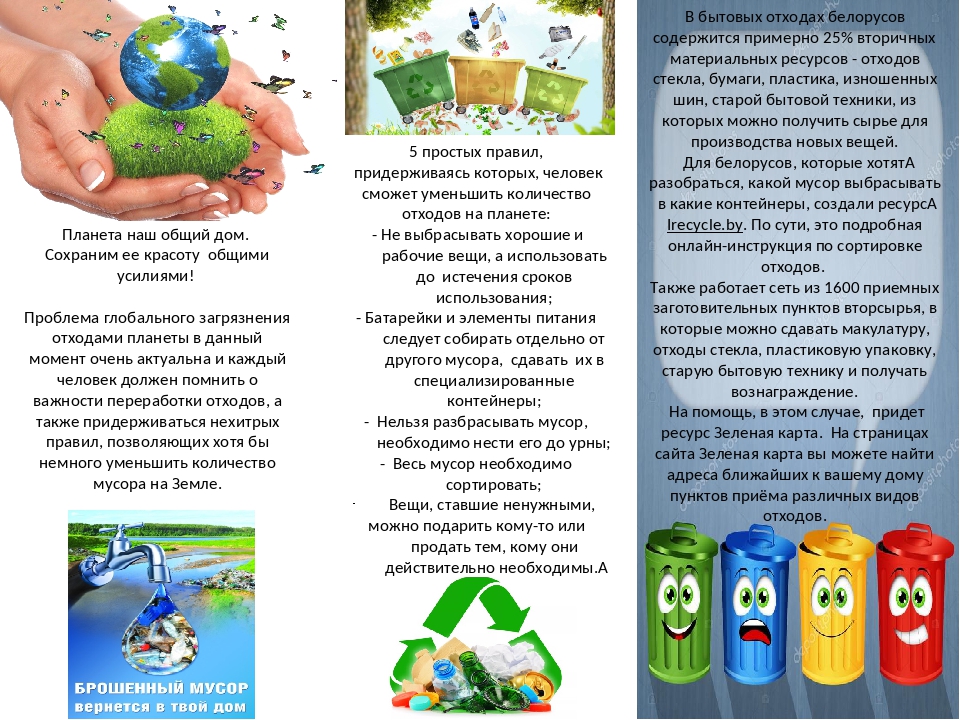 Поэтому колонки удобно заполнять сразу и текстом и рисунками (или фотографиями).
Поэтому колонки удобно заполнять сразу и текстом и рисунками (или фотографиями).
Следующий нюанс – это определиться, где располагаются титульная и последняя страницы буклета. Ну, с первой более-менее понятно сразу – это первая колонка, а вот последняя располагается тоже в первой колонке, но обратной стороны листа. В документе Word – это первая колонка второго листа.
- Схема буклета
4. Создание буклета начинаем с титульной страницы (это первая колонка). На ней мы располагаем следующую информацию:
— вверху можно указать логотип компании
— ниже можно разместить тематический рисунок,
— большими буквами по центру текст заголовка.
— вступительный текст, раскрывающий тематику информации. В текст, для пущей красоты, можно вставить «буквицу».
5. Буклет будет ярче, если сразу проработать и фоновый рисунок (некую абстрактную фигуру или линии), который будет задавать настроение вашего буклета. Его очень удобно разместить за текстом.
Следует помнить, что цвета должны быть подобраны так, чтобы текст оставался читабельным. Лучше всего подойдут светлые тона с установленным некоторым процентом прозрачности.
У меня получился вот такой общий дизайн титульной стороны буклета:
Дизайн буклета
Как вставить и выровнять рисунки, я думаю, рассказывать в этой статье не стоит, а вот порядок действий для создания фонового рисунка можно описать. Я его сделал средствами самого редактора Word 2010 в таком порядке:
— Вначале я обратился в меню Вставка к области Фигуры, где выбрал для вставки прямоугольник.
Выбор фигуры
При этом курсор примет вид крестика, которым можно «прицелиться» и нарисовать прямоугольник от левого поля листа до правого.
Вставка фигуры
— После того, как заготовка фигуры прорисована, заходим в пункт Формат, где в области Вставка фигур где через кнопку Изменить фигуру активировать режим Начать изменение узлов.
— Выполняем щелчок мышью на левой верхней вершине прямоугольника. При этом отобразятся маркеры (белые квадраты) вспомогательных линий, при помощи которых можно выполнить искривление сторон.
Маркеры искажения фигуры
— Так как искривлять будем верхнюю горизонталь, то захватывает размещенный на ней маркер и смещаем его вниз, искривляя линию.
Искривление стороны
— Затем щелкаем на правой верхней вершине.
Маркеры кривизны
— Захватываем маркер и сдвигаем его вверх. Получаем волнистую верхнюю линию.
Искривление от второго угла
— Чтобы задать для фигуры два цвета переливом, я пользовался инструментом заливки: щелчком на фигуре вызываем вкладку Формат на ленте меню, заходим на ней в область Стили фигур. Там активируем команду Заливка фигуры – Градиентная – Другие градиентные заливки. В открывшемся окне можно настроить заливку переливом, указывая Цвет для Точек градиента на полосе распределения цвета и регулируя Прозрачность.
Градиентная заливка
После того, как фигура подготовлена, размещаем ее на листе, указав положение За текстом. Если хотите две волны, как в моем примере, то нашу фигуру нужно скопировать и вставить копию в верхней части листа, предварительно перевернув. Пожалуй, на этом общее оформление выполнено.
Теперь осталось внести в буклет информацию о рекламируемых товарах и оформить последнюю страничку. Заполняем сначала 2 и 3 страницы. Итак, одна сторона сделана.
Одна сторона буклета
Теперь формируем последнюю страничку, указывая на ней адрес компании, контактные телефоны, адрес сайта и почтовый ящик. Затем заполняем страницы 3 и 4 содержимым.
Вторая сторона буклета
Вот, собственно, буклет и создан. Его можно сохранить в виде файла PDF или изображения и отдать в тираж. Мне кажется, что получилось неплохо.
Вконтакте
Google+
| Физическая активность (РЦОЗ МП, 2021) Скачать (лицевая сторона . | |
| Стресс. Как с ним бороться? (РЦОЗ МП, 2021) Скачать (лицевая сторона .jpg) | |
| Артериальное давление — под контроль (РЦОЗ МП, 2021) Скачать (лицевая сторона .jpg) Скачать (обратная сторона .jpg) Скачать (.pdf) | |
| Углубленная диспансеризация. Что необходимо знать? (РЦОЗ МП, 2021) Скачать (лицевая сторона .jpg) | |
| Как защититься от аномальной жары? (РЦОЗ МП, 2021) Скачать (лицевая сторона .jpg) | |
| Готовимся к беременности (РЦОЗ МП, 2021) Буклет (скачать .pdf) | |
| Физическая активность (РЦМП, 2019) Буклет (скачать . | |
| Профилактика стоматологических заболеваний у детей (РЦМП, 2019) Буклет (скачать .pdf) | |
| Детский травматизм (РЦМП, 2019) Буклет (скачать .pdf) | |
| Рак кишечника (РЦМП, 2019) Буклет (скачать .pdf) | |
| Профилактика пневмонии и гриппа (РЦМП, 2019) Буклет (скачать .pdf) | |
| Отказ от курения — шаг навстречу здоровью! (РЦМП, 2019) Буклет (скачать .pdf) | |
| Стресс, как с ним бороться? (РЦМП, 2019) Буклет (скачать .pdf) | |
| Репродуктивное здоровье мальчиков (РЦМП, 2019) Буклет (скачать .pdf) | |
| Репродуктивное здоровье девочек (РЦМП, 2019) Буклет (скачать . | |
| Алкоголь — похититель рассудка (РЦМП, 2019) Буклет (скачать .pdf) | |
| Первые признаки инсульта, инфаркта (РЦМП, 2019) Буклет (скачать .pdf) | |
| Артериальное давление — под контроль! (РЦМП, 2019) Буклет (скачать .pdf) | |
| Незапланированная беременность (РЦМП, 2019) Буклет (скачать .pdf) | |
| Знать, чтобы не быть обманутым (РЦМП, 2019) Буклет (скачать .pdf) | |
| Здоровый образ жизни (РЦМП, 2019) Буклет (скачать .pdf) | |
| Что важно знать о здоровом питании (РЦМП, 2019) Буклет (скачать .pdf) | |
| 5 шагов, чтобы спасти жизнь (РЦМП, 2019) Буклет (скачать . | |
| Рекомендации по правильному питанию для детей с избыточной массой тела и ожирением (ГНИЦ МЗ РФ) Полноцветный буклет | |
| Правильное питание ребенка (ГНИЦ МЗ РФ) Полноцветный буклет | |
| Питание при избыточном весе (ГНИЦ МЗ РФ) Полноцветный буклет | |
| Принципы здорового питания (ГНИЦ МЗ РФ) Полноцветный буклет | |
| Медико-социальные последствия незаконного потребления наркотических средств и психотропных веществ (МЗ РФ) Полноцветный буклет |
: как расположить страницы буклета со сшиванием внакидку
Большинство буклетов создаются методом переплета внакидку. В этом методе используются распечатанные листы, которые складываются и вкладываются один в другой, а затем сшиваются по линии сгиба проволочными скобами. Скобы проходят через складку снаружи и зажимаются между центральными страницами. В результате получился очень простой, но профессионально выглядящий документ.
Несмотря на свою относительную простоту, буклеты для брошюровки с вышивкой внакидку часто представляют собой проблему для новичков в графическом дизайне.Это связано с тем, что настройка страницы для брошюр с переплетом внакидку требует другого подхода, чем для других типов переплетенных книг.
Страниц должно быть больше четырех
Буклеты с переплетом внакидку состоят из сложенных листов. Таким образом, каждый сложенный лист, соединенный в готовом буклете, образует четыре страницы буклета. Это означает, что количество страниц в каждом брошюре с переплетом внакидку всегда должно быть кратно четырем (4). Невозможно создать буклет из 7, 10 или 25 страниц с переплетом внакидку.Все буклеты с переплетом внакидку должны содержать 4 страницы, 8 страниц, 12 страниц, 16 страниц, 20 страниц, 24 страницы и так далее. Даже если страница в буклете пуста, она все равно считается страницей.
Излишне говорить, что правильное создание файла макета с самого начала поможет оптимизировать тираж вашего буклета… сэкономив время, силы и деньги для всех участников. Программное обеспечение, которое вы используете для создания буклета, скорее всего, предложит вам варианты макета файла, такие как Reader Spreads или Printer Spreads. Поскольку печатные машины и методы производства различаются от типографии к типографии, не создавайте автоматически файл буклета для конкретного разворота или конфигурации без предварительной консультации с принтером, который вы собираетесь использовать для изготовления буклета.
Что такое читательские спреды?
Как следует из названия, Reader Spreads показывает страницы в том порядке, в котором они будут отображаться для читателя буклета с переплетом внакидку. Следовательно, Reader Spreads размещает страницы буклета в порядке возрастания номеров. Основная цель Reader Spreads — помочь визуализировать, как будет выглядеть макет страницы после переплета буклета.
На иллюстрации A показано, как Reader Spreads будет выглядеть для 8-страничного буклета с переплетом внакидку.Обратите внимание, что за исключением первой и последней страниц, в Reader Spreads две противоположные страницы расположены рядом (например, как страницы 2 и 3, страницы 4 и 5, а также страницы 6 и 7 показаны на иллюстрации. ). Однако отправка файла таким образом, скорее всего, вызовет огромную головную боль для вашего принтера. Это связано с тем, что страницы буклета с переплетом внакидку на самом деле печатаются не так, как показано на иллюстрации Reader Spreads.
Например, на иллюстрации страницы 2 и 3 показаны рядом друг с другом.Однако в 99% случаев страницы 2 и 3 не печатаются рядом. Вы можете убедиться в этом, просмотрев страницы 2 и 3 практически любого напечатанного буклета, прошитого внакидку. Эти две страницы будут на отдельных листах. (Единственным исключением является буклет с 4-страничным сшиванием внакидку, в котором страницы 2 и 3 печатаются рядом).
Что такое развороты принтера?
Распространение принтера отображает страницы буклета так, как на самом деле печатает рядом друг с другом на листе (см. Иллюстрацию B).
В отличие от разворотов для чтения, страницы, показанные в разворотах принтера, не расположены в порядке номеров. Вместо этого они размещаются в таком порядке, который позволит им в конечном итоге оказаться в правильном числовом порядке после того, как страницы будут сложены и переплетены в брошюру, сшитую внакидку.
Вы можете убедиться в этом сами, создав простой макет 8-страничного буклета. Сначала поместите один лист бумаги прямо поверх другого листа. Удерживая два листа вместе, сложите их пополам. Сложенная складка образует корешок буклета.
Расположите макет так, чтобы корешок буклета находился слева от вас, а открытые края страниц — справа. Начиная с самой первой страницы, пером или карандашом последовательно пронумеруйте каждую страницу буклета от 1 до 8.
Теперь разделите два листа и изучите их. Вы увидите, что страница 8 связана со страницей 1, страница 2 связана со страницей 7, страница 6 связана со страницей 3, а страница 4 связана со страницей 5… точно так же, как на рисунке Распространение принтера.
На этом этапе вы можете подумать, что принтеры должны предпочесть Printer Spreads.Однако так бывает не всегда. В зависимости от проекта, некоторые принтеры могут нормально работать с разворотами вашего принтера. Но большинство принтеров предпочтут совсем другое…
Что предпочитает большинство принтеров?
Макет разворотов, созданных вашим программным обеспечением для дизайна, может не совпадать с расположением страниц, которое ваш принтер в конечном итоге будет использовать для изготовления ваших буклетов. Это особенно актуально, если ваши буклеты будут иметь больший заказ, чем на офсетной печатной машине.
Но независимо от размера заказа или метода производства большинство типографий предпочтут, чтобы вы не отправляли файл, содержащий двухстраничные развороты. Вместо этого рекомендуется настроить файл как отдельные страницы, отображаемые одна за другой, в точном порядке, в котором они появятся в готовом буклете (см. Иллюстрацию C).
Между прочим, если ваша сшитая внакидка книга имеет длину 32 страницы, создайте один файл, содержащий все 32 страницы… не отправляйте 32 файла, каждый файл содержит одну страницу.Кроме того, убедитесь, что в вашем файле есть все страницы книги. Даже если некоторые страницы полностью пусты, важно, чтобы они отображались в файле, чтобы все страницы были размещены в правильном порядке.
Отправка файла в виде отдельных страниц вместо двухстраничных разворотов дает вашему принтеру гораздо больше гибкости, облегчая им компоновку страниц вашей книги в таком макете, который обеспечит наиболее оптимальный производственный цикл.
В дополнение к изменению расположения страниц, чтобы оно соответствовало имеющемуся производственному оборудованию, ваш принтер также сможет регулировать поля, учитывать сползание страниц и выполнять другие настройки по мере необходимости, чтобы готовый буклет выглядел наилучшим образом.
Для настройки макета страницы ваш принтер, вероятно, будет использовать специальное программное обеспечение, которое называется imposition software.
Что такое Спуск?
Спуск полос относится к процессу размещения страниц книги перед печатью таким образом, чтобы после сложения, сшивания и обрезки распечатанных листов страницы отображались в правильном порядке.
Страницы книг обычно печатаются на больших листах бумаги, причем на каждой стороне этих листов печатается несколько страниц.Эти листы, известные как подписи, будут сгибаться и обрезаться после печати. Печать нескольких страниц на больших листах ускоряет процесс печати, упрощает операцию переплета и снижает количество бумажных отходов.
На иллюстрации D показан пример того, как принтер может наложить страницы 8-страничного буклета с переплетом внакидку. Обратите внимание, что страницы отображаются не по порядку, а некоторые перевернуты. Однако эта конфигурация будет создавать страницы с правильной ориентацией и в правильной последовательности после того, как буклет будет напечатан, сложен, сшит и обрезан.
В показанном примере четыре страницы будут напечатаны на лицевой стороне листа мастера и четыре страницы будут напечатаны на обратной стороне. После печати двусторонний лист будет сложен пополам по горизонтали (так, чтобы страница 3 соответствовала странице 2, а страница 6 соответствовала странице 7). Затем лист снова складывают по вертикали (так, чтобы страница 4 совпадала со страницей 5).
Буклет будет прошит внакидку (сшит) вдоль сгиба, образующего его корешок. После соединения страниц (и обложки) скобами все оставшиеся складки обрезаются, чтобы страницы могли свободно открываться.
Следует ли отправлять обложку буклета отдельным файлом?
Большинство книг с переплетом внакидку имеют обложку из более плотной бумаги, чем внутренние страницы. Если это так с вашим проектом, у вас есть два варианта. Вы можете отправить макет обложки в виде отдельного файла или включить обложку в тот же файл, что и страницы. Если обложка четко обозначена, подойдет любой метод.
Тем не менее, некоторые книги, сшитые внакидку, являются книгами с самоклеящейся обложкой, что означает, что бумага для обложки имеет тот же тип и толщину, что и бумага, используемая для внутренних страниц.Если это описывает ваш буклет, будет лучше, если вы включите обложку в тот же файл, что и страницы.
Кроме того, независимо от того, включает ли ваш макет печать, которая будет выполняться на внутренней стороне обложки буклета или внутренняя обложка будет оставлена пустой, убедитесь, что об этом четко сообщается тем, кто получает ваш файл (ы). Наконец, не забудьте расширить любые области за обрез на 1/8 дюйма от размеров готовой страницы и включить метки обрезки. Что касается типа отправляемого файла, большинство принтеров обычно предпочитают PDF-файл с высоким разрешением.
Есть дополнительные вопросы?
Если у вас есть предстоящий проект буклета и вам нужна помощь, позвоните Formax Printing по телефону 866-367-6221 . Или, если вы уже знаете свои характеристики и хотите узнать цену, нажмите здесь, чтобы получить доступ к нашей форме запроса предложения. Когда дело доходит до создания многостраничного документа, вы обнаружите, что брошюра со сшиванием внакидку является одним из наиболее экономически эффективных доступных вариантов. Как всегда, мы будем рады вам помочь!
Береги себя! Кейт
PNW BOCES
Как расположить страницы буклета со сшиванием внакидку
Количество страниц должно быть кратным четырем.Буклеты со сшиванием внакидку состоят из сложенных листов. Таким образом, каждый сложенный лист, соединенный в готовом буклете, образует четыре страницы буклета. Это означает, что количество страниц в каждом брошюре с переплетом внакидку всегда должно быть кратно четырем (4). Невозможно создать 7-страничный, 0-страничный или 25-страничный и так далее. Даже если страница в буклете пуста, она все равно считается страницей.
READER SPREADS- показывает страницы в том порядке, в котором они будут отображаться для читателя.
Основная цель Reader Spreads — помочь визуализировать, как будет выглядеть макет страницы после переплета буклета (иллюстрация A).
РАЗЪЕМЫ ПРИНТЕРА — отображает страницы буклета в том виде, в каком они фактически печатаются на листе рядом друг с другом (иллюстрация B).
IMPOSITION / IMPOSED — относится к процессу размещения страниц книги перед печатью таким образом, чтобы после сложения, сшивания и обрезки распечатанных листов страницы отображались в правильном порядке.Страницы настроены для печати (а не отдельные страницы) (иллюстрация B).
Что предпочитают принтеры?
Настройте файлы как отдельные страницы, отображаемые одна за другой в том порядке, в котором они будут отображаться в готовом буклете, даже пустые страницы. Например, если в файле 20 страниц, настройте один файл со всеми 20 страницами, а не с 20 отдельными файлами, даже с пустыми страницами.
Следует ли отправлять обложку буклета отдельным файлом?
Большинство книг с переплетом внакидку имеют обложку из более плотной бумаги, чем внутренние страницы.Если это так с вашим проектом, у вас есть два варианта. Вы можете отправить макет обложки в виде отдельного файла или включить обложку в тот же файл, что и страницы. Если обложка четко обозначена, подойдет любой метод.
Некоторые книги с переплетом внакидку представляют собой книги типа « self-cover «, что означает, что бумага для обложки имеет тот же тип и толщину, что и бумага, используемая для внутренних страниц. Если это описывает ваш буклет, лучше включить обложку в тот же файл, что и страницы.
Кроме того, независимо от того, включает ли ваш макет печать, которая будет выполняться на внутренней стороне обложки буклета или внутренняя обложка останется пустой, убедитесь, что об этом четко сообщается тем, кто получает ваш файл (ы). Наконец, убедитесь, что все области выпуска за обрез на 1/8 дюйма превышают размеры готовой страницы и включают метки обрезки. Что касается типа отправляемого файла, большинство принтеров обычно предпочитают PDF с высоким разрешением .
BLEED GUIDELINES — Что такое
bleed и как его правильно использоватьОбрезка — это печатный термин, который используется для описания документа, в котором есть изображения или элементы, которые касаются края страницы , выходят за край обрезки и не оставляют белых полей.Когда документ выходит за обрез, его необходимо распечатать на листе бумаги большего размера, а затем обрезать.
Пример ниже показывает, как документ должен быть настроен с обрезкой. Таким образом вы должны настроить свой документ, если хотите, чтобы графика доходила до краев вырезанного элемента.
В этом примере используется визитная карточка, однако тот же принцип и размеры применимы к документу любого размера.
Это относится не только к мелким печатным изделиям, таким как открытки, но и к более крупным документам.Ни один из принтеров не может печатать вплотную к краю листа, поэтому любые отпечатки стандартного размера с выходом за обрез нужно печатать на листе большего размера и обрезать. Например, страницу размером 8,5 x 11 дюймов с выходом за обрез нужно распечатать на листе размером 11 x 17 дюймов, а затем обрезать по размеру.
ОБЩИЙ ДОКУМЕНТ И ИХ ИЗМЕРЕНИЯ С ВЫПУСКОМ
- 3,5 дюйма x 2 дюйма визитная карточка —> 3,75 дюйма x 2,25 дюйма
- Открытка размером 4 x 6 дюймов —> 4,25 x 6,25 дюйма
- Приглашение размером 5 x 7 дюймов —> 5.25 дюймов x 7,25 дюйма
- Лист 8,5 x 11 дюймов —> 8,75 x 11,25 дюйма
- Лист 11 x 17 дюймов —> 11,25 x 17,25 дюйма
- Лист 12 x 18 дюймов —> 12,25 x 18,25 дюйма
ИНСТРУКЦИИ ПО ИДЕАЛЬНОЙ СВЯЗИ
ВИДЫ БУМАГИ И МИНИМАЛЬНАЯ ТОЛЩИНА
Важно отметить, что для изготовления книги необходимо минимальное количество листов, иначе клей не выдержит и книга развалится.Минимальное количество листов зависит от толщины (или веса) типа бумаги.
Минимум для наших наиболее распространенных типов бумаги:
40 м (20 фунтов) переработанная бумага (наша самая тонкая бумага) = минимум 30 листов
Бумага для лазерной печати 48 м (28 фунтов) = 24 листа
НАСТРОЙКА КРЫШКИ
Необходимо предпринять определенные шаги и определенные способы настройки документа.
ТРЕБОВАНИЯ
- Ваша обложка должна быть отдельным файлом (документом) от остальной части вашей книги.Предпочтительно PDF-файл с высоким разрешением.
- Вы должны включить заднюю обложку, корешок и переднюю обложку как одно изображение в ваш документ (см. Схему ниже)
- Вы должны добавить кровотечение к крышке (0,125 дюйма с каждой стороны). Если вам нужна помощь с кровотечением, см. Наши рекомендации по кровотечению (ссылка).
ДЕЙСТВИЯ
- Выберите тип бумаги для внутренних страниц буклета.
- Отмерьте стопку листов, равную количеству листов в вашей книге.
- Добавьте это измерение к ширине вашей передней и задней обложки (например, если ваша книга 8,5 x 11 дюймов, а толщина вашей стопки бумаги 0,25 дюйма, вы должны добавить 8,5 + 8,5 + 0,25, чтобы получить общую ширину 17,25 «). Теперь вы знаете, что ваш общий размер обложки 17,25 x 11 дюймов
- Добавьте 0,125 дюйма за обрез с каждой стороны от общего размера обложки, чтобы получить размер документа (например, если обложка 17,25 на 11 дюймов, с выпуском за обрез — 17,5 на 11,25 дюйма)
- Создайте новый документ в программе по вашему выбору с этим размером.
- Вставьте или создайте графику для задней обложки, корешка и передней обложки, следя за тем, чтобы фоновые цвета и графика доходили до края документа. Кроме того, убедитесь, что ваш текст находится в безопасной зоне. (См. Схему)
- Сохраните документ в формате PDF.
Пожалуйста, используйте цифровую витрину или свяжитесь с [email protected] для получения ценового предложения.
Прилагаются все усилия, чтобы использовать бумажные заявки на закупку бумаги, чтобы снизить затраты.
Щелкните здесь, чтобы просмотреть брошюру «Образовательные полиграфические услуги».
Вычислительные и информационные услуги: печать буклетов
Если устройство оборудовано финишером для буклетов, можно складывать и сшивать страницы по центру, чтобы сформировать буклет.
В драйвере принтера имеется ярлык для печати буклетов для настройки стандартных параметров, или вы можете использовать ручные настройки, подробно описанные ниже. В инструкциях предполагается, что исходный документ находится в книжной ориентации, а на выходе требуется сложенная копия со сшиванием внакидку (две скрепки) в центре документа.
Обратите внимание, что обработка изображения, необходимая для задания печати буклета, означает, что наилучшие результаты часто достигаются при печати через нашу очередь печати PostScript — StaffPrint-PS
Для печати буклета на бумаге формата A3 (для создания готового буклета формата A4)
В приложении выберите Файл , а затем щелкните Печать .
Выберите принтер, на котором будет печататься буклет.
Щелкните Свойства .Откроется диалоговое окно Document Properties .
Щелкните вкладку Бумага / Качество и выберите размер бумаги для каждой напечатанной страницы. Это размер страницы исходного документа. В этом примере выберите размер A4 .
Щелкните вкладку Finishing и установите следующие параметры:
Оставьте параметр по умолчанию Двусторонняя печать активным.
В раскрывающемся меню Макет буклета выберите Левый переплет .
В раскрывающемся меню страниц на листе выберите 2 страницы на листе .
Оставьте ориентацию страницы по умолчанию Книжная .
Щелкните вкладку Effects .
Выберите Печать документа на переключателе и выберите A3 в раскрывающемся меню.Это размер бумаги для печати.
Щелкните вкладку Output и в раскрывающемся меню Staple выберите Fold and Stitch (при этом буклет будет автоматически сгибаться и сшиваться).
Щелкните ОК . Диалоговое окно документа закроется.
В диалоговом окне «Печать» нажмите ОК . Буклет распечатан.
Для печати буклета на бумаге A4 (для создания готового буклета формата A5)
- Убедитесь, что бумага формата A4 загружена в один из лотков принтера в альбомной ориентации (это необходимо для выполнения операции фальцовки)
В приложении выберите Файл , а затем щелкните Печать .
Выберите принтер, на котором будет печататься буклет.
Щелкните Свойства . Откроется диалоговое окно Document Properties .
Щелкните вкладку Бумага / Качество и выберите размер бумаги для каждой напечатанной страницы. Это размер страницы исходного документа. В этом примере выберите размер A4 .
Щелкните вкладку Finishing и установите следующие параметры:
Оставьте параметр по умолчанию Двусторонняя печать активным.
В раскрывающемся меню Макет буклета выберите Левый переплет .
В раскрывающемся меню страниц на листе выберите 2 страницы на листе .
Оставьте ориентацию страницы по умолчанию Книжная .
Щелкните вкладку Output и в раскрывающемся меню Staple выберите Fold and Stitch (при этом буклет будет автоматически сгибаться и сшиваться).
Щелкните ОК . Диалоговое окно документа закроется.
В диалоговом окне «Печать» нажмите ОК . Буклет распечатан.
книг для брошюровки — Сервисное бюро SAIC
Все, что вам нужно знать о книгах по переплету внакидку
Руководство по подаче заявок на витрину Digital Store: устройство переплетения внакидку
Драйвер принтераService Bureau — НЕОБХОДИМО ЗАГРУЗИТЬ И ИСПОЛЬЗОВАТЬ ДЛЯ ПОЛНЫХ КНИГ
Сшивание внакидку — это очень популярный метод переплета книг, при котором сложенные листы собираются вместе один внутри другого, а затем сшиваются по линии сгиба проволочными скобами.Скобы проходят через складку снаружи и зажимаются между центральными страницами.
Доступны стандартные размеры для большинства носителей.
5,5 ″ x 8,5 ″, 8,5 ″ x 11 ″, 11 ″ x 17 ″
Большие размеры доступны только для определенных носителей. (Hammermill, Neenah Solar White, Futura Gloss и French Paper)
12 дюймов x 18 дюймов, 12,5 x 19 дюймов, 13 дюймов x 19 дюймов (только Hammermill)
Обратите внимание на размер бумаги, на которой будет печататься ваш документ, во время первоначальной настройки документа.Если ваш документ будет без полей, вам, скорее всего, придется добавить 0,5 дюйма к размерам страницы, чтобы учесть выпуск за обрез и метки обрезки.
В вашем документе должно быть столько же страниц, сколько в заказываемом. Итак, если вы заказываете буклет на 16 страниц, то ваш документ также должен содержать 16 страниц. Количество страниц должно делиться на 4 , иначе программа спуска полос поместит пустые страницы.
Первые две страницы и две последние страницы документа будут обложкой буклета.Если вы не хотите печатать на внутренних обложках буклета, просто сделайте эти страницы пустыми в своем документе.
Вопросы? Запланировать консультацию или тур
Подготовка файла
Тип файла: PDF (Нажмите, чтобы открыть настройки PDF)
Ограничение на количество страниц: Примерно 40 страниц
Стандартные размеры, без резки / без выпуска за обрез / без полей
Отдельные страницы: Вам не нужно разбивать (накладывать) буклет или раскладывать его разворотами, если буклет не требует вырезания.Наше программное обеспечение для печати будет обрабатывать весь порядок страниц и наложение.
Задайте размер документа, равный окончательному размеру буклета.
Например, если вы заказываете буклет 5,5 × 8,5 дюймов, сшитый внакидку, а затем настраиваете страницы размером 5,5 × 8,5 дюймов каждая, не настраивает страницы 2 на листе 8,5 × 11 дюймов. Если вы хотите, чтобы в готовом буклете было 16 страниц, то в документе также должно быть 16 страниц.
Буклеты без полей или нестандартного размера, который необходимо сократить: печать буклета, экспорт процесса
Если ваш буклет требует обрезки из-за того, что он имеет полный выход за обрез или его размер меньше размера листа, на котором он напечатан, вам нужно будет сделать еще один шаг перед экспортом документа.
Наши лазерные принтеры не могут печатать без полей, поэтому на страницах буклета автоматически остается белая кромка 1/8 дюйма или граница. Если вы не сделаете белый край, вам нужно будет настроить файл так, чтобы его можно было обрезать после печати.
См. Нашу страницу о границах и выпусках за обрез, чтобы узнать больше о настройке InDesign для выпуска за обрез.
Если у вас есть изображение, которое выходит за край распечатанной страницы, и вы хотите, чтобы мы обрезали лишнее, то вам нужно сделать лист достаточно большим, чтобы на нем были метки обрезки и обрезка.
Например, если ваш конечный размер составляет 5,5 x 8,5 дюйма, размер страницы документа может быть 6,5 x 9,5, чтобы включать и обрезку, и обрезку. Это также будет означать, что нам нужно будет напечатать ваш буклет на листе большего размера, чем 8,5 ″ x 11 ″, чтобы учесть отметки обреза. Это повлияет на вашу цену, поскольку буклет будет напечатан на бумаге большего размера, а стоимость резки будет добавлена к общей сумме.
Программное обеспечениеProfessional для верстки страниц, такое как Adobe InDesign, разработало способы сделать это за вас.
Функция «Печать буклета» позволяет наложить документ, чтобы включить обрезку, необходимую для изображений без полей, а также позволяет использовать бумагу большего размера, доступную в драйвере печати сервисного бюро .
Пошаговые инструкции по экспорту файлов доступны в нашем руководстве Все, что вам нужно знать о переплетении внакидку.
Загрузите различные шаблоны, которые помогут вам начать работу здесь.
Оборот
Стандартный срок выполнения заказа — 24 часа. Для лазерных работ нет опций срочности.
Мы не проводим «проверки» перед запуском более крупных работ. Если вы выполняете большое задание и хотите получить подтверждение, сдавайте задание только на 1 копию вашего документа.Это будет завершено в течение 24 часов. Как только вы будете удовлетворены результатом, вы в окончательном порядке укажете количество копий, которое вам нужно.
Подача заказа
Заказы на книгу для переплетения внакидку принимаются через Интернет-магазин.
Вы можете выбрать один из нескольких вариантов фальцовки, сшивания и окончательной обработки.
- Вы можете заказать печать без фальцовки и сшивания. Это означает, что вы будете складывать и скреплять скобами сами.
- Вы можете сложить пополам без скрепок.
- Вы можете попросить нас сложить, сшить и разрезать. Буклеты будем вырезать, только если заказано в количестве более 5 штук.
Толщина бумаги влияет на толщину буклета, поэтому буклеты со сшиванием внакидку могут иметь ограничение на количество страниц. В зависимости от количества страниц в буклете, выбора бумаги для обложки и внутренних страниц вы можете обнаружить, что буклет невозможно сшить или закрыть, когда он лежит на столе.
Пожалуйста, обсудите с техническим специалистом или студентом у стойки, если вы планируете напечатать книгу для брошюровки с более чем 40 страницами. Мы можем посоветовать выбрать бумагу, чтобы свести к минимуму проблемы после печати и убедиться, что буклет можно сшить в машине.
Все вакансии будут указаны в Digital Storefront перед отправкой.
Стоимость книг для брошюровки такая же, как и при лазерной печати.Из-за способа изготовления книг для брошюровки на каждом развороте уместится 2 страницы вашего файла. Таким образом, если ваш документ имеет размер 8,5 × 11 дюймов и 32 страницы, с вас будет взиматься плата за 16 разворотов размером 11 × 17 дюймов (которые будут напечатаны на двух сторонах на 8 листах бумаги). Это связано с тем, что мы взимаем плату за каждую напечатанную сторону, а не за лист бумаги.
* Цены на печатную сторону
См. Образцы на их веб-сайте: https://www.frenchpaper.com
Зачем нужен встроенный брошюровщик
Когда-то встроенная окончательная обработка состояла из фальцовки и сшивания.Сегодня поточная финишная обработка перешла от простого фальцевания, сшивания и перфорации к миру продукции, действительно готовой к использованию в картонных коробках, а это означает, что продукты, выходящие с поточных финишных устройств, готовы на 100% и готовы к укладке в стопку. коробка или коробка. Эти новые уровни автоматизации могут сэкономить клиентам значительные суммы денег на производственных затратах и предоставить им новые продукты и центры прибыли.
Перейти в начало строки
Добавление возможностей поточной финишной обработки может значительно повысить эффективность и снизить затраты.Операторам станков больше не нужно запускать и останавливать устройства и перемещаться по цеху для завершения проекта. Операторам нужно только сосредоточиться на поддержании работы принтера и подключенных линейных финишеров с максимальной скоростью и эффективностью, вместо того, чтобы перекладывать свое внимание на другие устройства в типографии.
Менеджеры полиграфических операций раньше отдавали предпочтение гибкости автономных устройств окончательной обработки, поскольку автономное оборудование якобы могло использоваться для завершения цифровой печати, а также традиционной офсетной печати.Но по мере того, как сочетание традиционного вывода и цифрового вывода сильно сместилось в сторону цифрового, скомпрометированная эффективность автономного оборудования для окончательной обработки начала пожирать операционную прибыль. Сейчас, когда на цифровое производство приходится львиная доля производства, а поточные устройства для окончательной обработки становятся более эффективными, менее дорогостоящими и более функциональными, просто экономически целесообразнее инвестировать в современные поточные устройства для окончательной обработки.
Какое устройство для внутренней отделки мне лучше всего?
Очень важно иметь глубокое представление о ассортименте и возможностях вашей продукции, прежде чем решать, какая часть поточного чистового оборудования является лучшим выбором для вашего магазина.В некоторых менее распространенных ситуациях имеет смысл сохранить вариант автономной окончательной обработки. Например, если вы вложили средства в безупречное переплетное оборудование, а ваши отпечатанные листы поступают как с традиционного офсетного принтера, так и с помощью машин для цифровой маркировки, вероятно, имеет экономический смысл не добавлять на свои цифровые принтеры идеальный встроенный переплет.
Вот еще несколько факторов, которые следует учитывать в процессе принятия решений:
1. Максимальное количество страниц
У каждого брошюровщика будет ограничение на количество страниц, которые можно сгибать и сшивать.Это может быть от 40 до почти 200 страниц. Например, если вам нужно сложить и сшить книгу на 100 страниц, вам понадобится устройство, способное работать с 25 листами бумаги. Помните, что общее количество страниц, разделенное на 4, равно количеству напечатанных листов бумаги в буклете.
2. Толщина бумаги или штангенциркуль
Толщина бумаги (штангенциркуль) влияет на количество страниц в буклете. Производители оборудования для окончательной обработки обычно используют спецификации, основанные на высокосортной бумаге № 20 при указании максимального количества страниц в буклете.Книга, в которой используется плотный материал для обложки для обложки и текст толщиной 80 # на внутренних страницах, не сможет удовлетворить максимальное количество страниц, указанное финишером, из-за дополнительной толщины более тяжелого материала.
3. Возможность квадратного сгиба
Возможность создания буклета со сшиванием внакидку с квадратным сгибом корешка дает ряд преимуществ по сравнению с обычным буклетом с переплетом внакидку с одинарным сгибом. Прежде всего, вы можете напечатать название буклета на корешке, что облегчит идентификацию буклета в стопке буклетов или на полке с другими книгами и буклетами, а также добавит в буклет еще один интересный элемент дизайна.Во-вторых, квадратный корешок уменьшает объем упаковки примерно на 25%, что может помочь сэкономить деньги на хранении и транспортировке, а также уменьшить повреждение буклетов при транспортировке за счет уменьшения трения и истирания краев буклета.
Возможность квадратного сгиба буклета позволяет ему лежать ровно, когда его не читают, и облегчает чтение, позволяя буклету располагаться более плоско во время чтения.
4. Трехсторонний триммер
Обрезка каждого из трех незакрепленных краев помогает улучшить внешний вид и ценность вашей готовой книги.По мере увеличения количества листов или увеличения веса бумаги в книге вы можете начать испытывать «сползание», «покалывание» или «выталкивание». Этот эффект возникает, когда крайние внешние края листа не совпадают с внутренними краями листа, поскольку более толстые или более толстые листы бумаги сгибаются и складываются вместе. Чтобы узнать больше об эффектах ползучести, скалывания и выталкивания, щелкните здесь. Наиболее качественное программное обеспечение для окончательной обработки и спуска полос позволяет вам вводить толщину или вес используемой бумаги, чтобы можно было регулировать положение страницы для компенсации артефактов сползания.
5. Расположение нескольких скоб
Большинство финишеров для буклетов имеют возможность сшивания в двух местах вдоль корешка или сгиба буклета, что может быть всем, что вам когда-либо понадобится. Тем не менее, некоторое количество линейных финишеров на рынке может сшивать в нескольких местах, что может значительно повысить эффективность финишной обработки. В зависимости от размера и веса бумаги, небольшие буклеты можно запускать и обрабатывать по 2 или 3 на листе с 4 или 6 скрепками (стежками) вдоль корешка буклета, а затем разрезать их на отдельные буклеты меньшего размера с помощью гильотинного резака для бумаги. .Значительного повышения производительности можно добиться, используя печать нескольких страниц вместо печати и переплета отдельных книг.
Выберите наиболее подходящие финишные возможности на линии
Поскольку один размер не всегда подходит всем, производители цифровой печати предлагают несколько вариантов изготовления буклетов с широким диапазоном возможностей и затрат. Большинство встроенных финишных устройств по определению являются модульными, поэтому вы можете начать с базового фальцовки и сшивания, а затем добавить вариант квадратного фальцовки и, возможно, 3 кромочную обрезку, если ваши производственные потребности и / или требования клиентов меняются и развиваются.Наши специалисты по коммерческой и промышленной печати (CIP) могут помочь вам принять оптимальные решения, оценив ваши потребности и сопоставив их с новыми возможностями финишной обработки, чтобы вы могли вывести свои варианты финишной обработки на новый уровень.
Чтобы назначить встречу и узнать больше о том, как поточная окончательная обработка может снизить затраты, повысить эффективность и повысить прибыльность, щелкните здесь.
A Руководство по брошюрованию со сшиванием внакидку
Сшивание внакидку — наиболее распространенный и экономичный метод переплета буклетов.Несмотря на то, что брошюра со сшиванием внакидку является экономичным выбором, она может легко обладать «ВАУ» фактором благодаря привлекательному дизайну, ярким цветам и хорошему выбору бумаги. Нанесение покрытия на покрытие также может добавить особого изящества. Сшивание внакидку — отличный выбор для переплета журналов, каталогов, брошюр, прайс-листов, программ, настенных календарей, информационных бюллетеней, прямой рассылки и многого другого.
Буклеты со сшиванием внакидку весьма универсальны. Их можно создавать в портретной, альбомной и квадратной ориентации.Они могут быть маленькими, как карманный справочник, или большими, как дорожный атлас. Они с легкостью вмещают изображения кроссовера, занимающие 2 страницы. Буклеты со сшиванием внакидку также можно легко просверлить с 3 отверстиями для вставки в папки с 3 кольцами.
Количество страниц, подходящих для сшивания внакидку, зависит от типа и толщины бумаги, используемой для внутренних страниц. Например, глянцевый текст 60 # достаточно тонкий, чтобы с легкостью сшить внакидку до 96 страниц плюс обложка. Более тяжелая и толстая бумага, вероятно, уменьшит максимальное количество страниц, идеально подходящих для брошюровки.Лучше всего обсудить это с вашим типографом на этапах планирования.
Self-Cover в сравнении с Plus-CoverБуклеты со сшиванием внакидку могут быть «самоклеящимися», что означает, что все страницы печатаются на бумаге одинаковой плотности и типа. «Плюс-обложка» означает, что обложка будет на другой бумаге, обычно более плотной, чем основные страницы буклета. Примеры. Если у вас есть буклет с 36 страницами и вы не хотите, чтобы обложка была тяжелее, вы указываете принтеру, что это «36 страниц self — cover.Если вы хотите, чтобы титульные страницы были тяжелее основного материала или были на другом материале, сообщите принтеру, что это документ «32 страницы плюс — обложка».
Ниже будут обсуждаться подписи принтера. Если вы не знакомы с ними , посетите наш блог Что такое подписи принтера?
Здесь показан прецизионный седельно-брошюровщик Müller-Martini с 8 карманами от Premier Print Group.Этот полностью автоматизированный скоросшиватель может собирать, сшивать и обрезать до 96 страниц плюс буклет с обложкой размером 8,5 x 11 дюймов. Он оснащен камерами распознавания подписей — функцией, которая гарантирует, что подписи находятся в правильном положении, и ни одна из них не отсутствует или не дублируется.
Процесс сшивания внакидкуПервый шаг — складывание подписей, обычно содержащих 4, 8, 12, 16 или 32 страницы. Эти подписи загружаются в соответствующий карман на брошюровщике.(См. Фото 1 ниже). Они втягиваются в машину снизу стопки. Подписи собираются вместе, вкладываются одна в другую, а затем связываются через линию сгиба проволочными скобами. Эти скобы проходят через загнутый корешок и зажимаются между центральными страницами.
Подписи ставятся одна на другую, причем самая внутренняя подпись падает на седло первой. На фото 2 изображена подпись, открывающаяся механически и готовящаяся к опусканию на седло.Дополнительные внешние подписи падают на седло, причем крышка добавляется последней. Теперь все страницы буклета вложены друг в друга.
Затем вложенные подписи сшиваются головками точного сшивания. (См. Фото 3). Проволока подается в головки из бухты, режется до необходимой длины в зависимости от толщины буклета, а затем формируется в скобки. Проволочные ножки скобы должны быть достаточно длинными, чтобы их можно было надежно закрепить в сжатом состоянии, но не слишком длинными, чтобы они не выглядели неприглядно внахлест в центральном развороте.
После сшивания буклет поступает на триммер с 3 ножами. Эта операция удаляет всю лишнюю бумагу сверху, с лицевой стороны и снизу, оставляя чистые края, что придает буклету привлекательный готовый вид.
Как уже отмечалось, в оборудовании для брошюровки коммерческого принтера используются фальцованные подписи. После сгибания высокопрочных высокоточных папок край переплета имеет плотные складки, которые помогают буклету лежать ровно после сшивания и обрезки. Напротив, копировальные центры и небольшие типографии часто используют сшивающее оборудование, которое скрепляет все листы в их плоской форме, а затем сгибает все страницы сразу.Это часто приводит к тому, что готовый буклет имеет непривлекательный округлый корешок в отличие от четкого корешка, получаемого на более крупном коммерческом оборудовании.
Еще один заслуживающий внимания фактор — черепица. Галька, также известная как ползучесть, — это отраслевой термин, обозначающий явление в переплетных операциях, когда толщина бумаги автоматически отодвигает каждые последующие 4 страницы основной части от края переплета. Если не устранить опоясывающий лишай / ползучесть, существует риск сужения внешних полей на самых внутренних страницах публикации и короткой обрезки важной копии.
Коммерческие принтеры обрабатывают файлы с помощью сложного программного обеспечения, которое автоматически компенсирует коробление путем постепенного сужения ширины страниц в сторону края переплета, чтобы компенсировать толщину используемой бумаги. Дизайнерам обычно не нужно компенсировать опоясывающий лишай / ползучесть, поскольку авторитетные принтеры автоматически решают эту проблему.
Premier Print Group специализируется на предоставлении продуктов и услуг высочайшего качества. Наши специалисты всегда рады оценить ваши проекты и определить лучшие методы печати и переплета, чтобы обеспечить высочайшее качество и ваше полное удовлетворение.Свяжитесь с нами, и давайте начнем разговор.
% PDF-1.4 % 735 0 объект > эндобдж xref 735 158 0000000016 00000 н. 0000004463 00000 н. 0000004625 00000 н. 0000009752 00000 н. 0000009934 00000 н. 0000009971 00000 н. 0000010019 00000 п. 0000010133 00000 п. 0000014286 00000 п. 0000018635 00000 п. 0000018774 00000 п. 0000018912 00000 п. 0000019367 00000 п. 0000019783 00000 п. 0000020300 00000 п. 0000024332 00000 п. 0000028544 00000 п. 0000028910 00000 п. 0000028973 00000 п. 0000033240 00000 п. 0000033697 00000 п. 0000034086 00000 п. 0000034631 00000 п. 0000034716 00000 п. 0000035148 00000 п. 0000039585 00000 п. 0000039996 00000 н. 0000043975 00000 п. 0000044491 00000 п. 0000044982 00000 п. 0000045432 00000 п. 0000048792 00000 п. 0000048941 00000 п. 0000052974 00000 п. 0000055016 00000 п. 0000055346 00000 п. 0000055459 00000 п. 0000055535 00000 п. 0000055801 00000 п. 0000055877 00000 п. 0000056002 00000 п. 0000056411 00000 п. 0000056755 00000 п. 0000057168 00000 п. 0000059661 00000 п. 0000059777 00000 п. 0000059843 00000 п. 0000059878 00000 п. 0000060209 00000 п. 0000060287 00000 п. 0000070502 00000 п. 0000132048 00000 н. 0000132124 00000 н. 0000132318 00000 н. 0000132701 00000 н. 0000133007 00000 н. 0000133360 00000 н. 0000134715 00000 н. 0000135030 00000 н. 0000135105 00000 н. 0000135181 00000 н. 0000135421 00000 н. 0000135518 00000 н. 0000135870 00000 н. 0000139920 00000 н. 0000140151 00000 н. 0000140234 00000 п. 0000140289 00000 н. 0000140342 00000 п. 0000140456 00000 н. 0000140580 00000 н. 0000140704 00000 п. 0000140816 00000 н. 0000140931 00000 н. 0000141001 00000 н. 0000141124 00000 н. 0000164576 00000 н. 0000164851 00000 н. 0000165261 00000 н. 0000165288 00000 н. 0000165756 00000 н. 0000165826 00000 н. 0000165957 00000 н. 0000189591 00000 н. 0000189866 00000 н. 00001 00000 н. 00001
00000 н. 0000190895 00000 н. 0000191400 00000 н. 0000193115 00000 н. 0000193460 00000 н. 0000193840 00000 н. 0000199195 00000 н. 0000199716 00000 н. 0000200333 00000 н. 0000200418 00000 н. 0000203118 00000 н. 0000203471 00000 н. 0000203907 00000 н. 0000229139 00000 н. 0000229396 00000 н. 0000229744 00000 н. 0000230693 00000 п. 0000230732 00000 н. 0000235830 00000 н. 0000235869 00000 н. 0000240967 00000 н. 0000241006 00000 н. 0000246099 00000 н. 0000246138 00000 н. 0000251234 00000 н. 0000251273 00000 н. 0000256369 00000 н. 0000256408 00000 н. 0000256486 00000 н. 0000256564 00000 н. 0000256891 00000 н. 0000256946 00000 н. 0000257062 00000 н. 0000257140 00000 н. 0000257441 00000 н. 0000257721 00000 н. 0000257797 00000 н. 0000258095 00000 н. 0000258171 00000 н. 0000258249 00000 н. 0000258572 00000 н. 0000258627 00000 н. 0000258743 00000 н. 0000258819 00000 н. 0000259112 00000 н. 0000259394 00000 н. 0000259470 00000 н. 0000259548 00000 н. 0000259874 00000 н. 0000259929 00000 н. 0000260045 00000 н. 0000260121 00000 н. 0000260384 00000 п. 0000260665 00000 н. 0000260741 00000 н. 0000260995 00000 н. 0000261071 00000 н. 0000261364 00000 н. 0000261440 00000 н. 0000261518 00000 н. 0000261842 00000 н. 0000261897 00000 н. 0000262013 00000 н. 0000262089 00000 н. 0000262375 00000 н. 0000262654 00000 н. 0000264590 00000 н. 0001691483 00000 п. 0001696413 00000 п. 0001696687 00000 н. 0000004269 00000 н. 0000003528 00000 н. трейлер ] / Назад 3324404 / XRefStm 4269 >> startxref 0 %% EOF 892 0 объект > поток h ޜ OHTQ y8 ٘ XdfZ ZdxT DECA \ lr24hE dѢD6AIr ~ 9 = @ ̭ dvodoO`:} kdX * | ى 357 n 㣱.


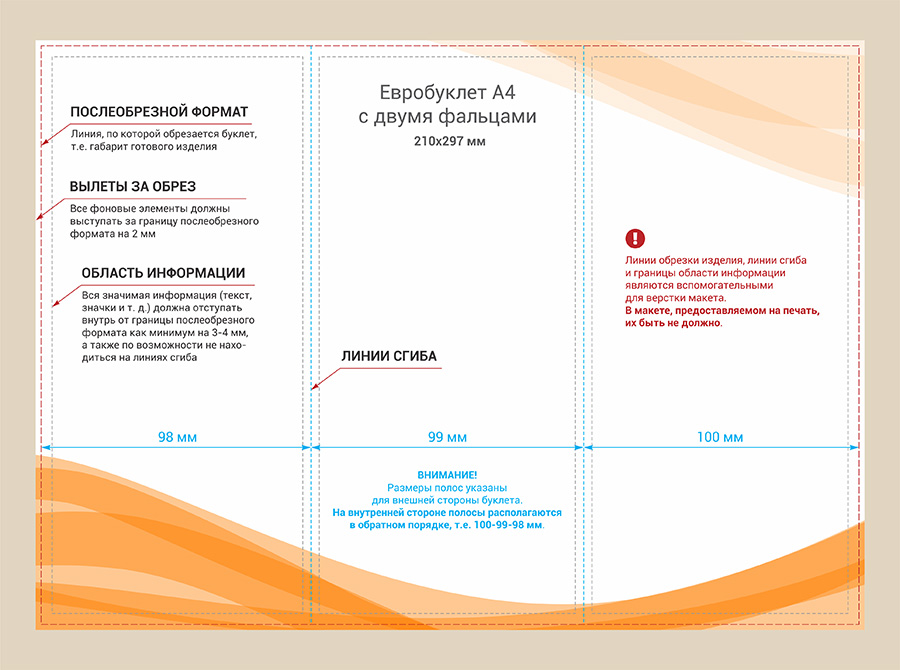
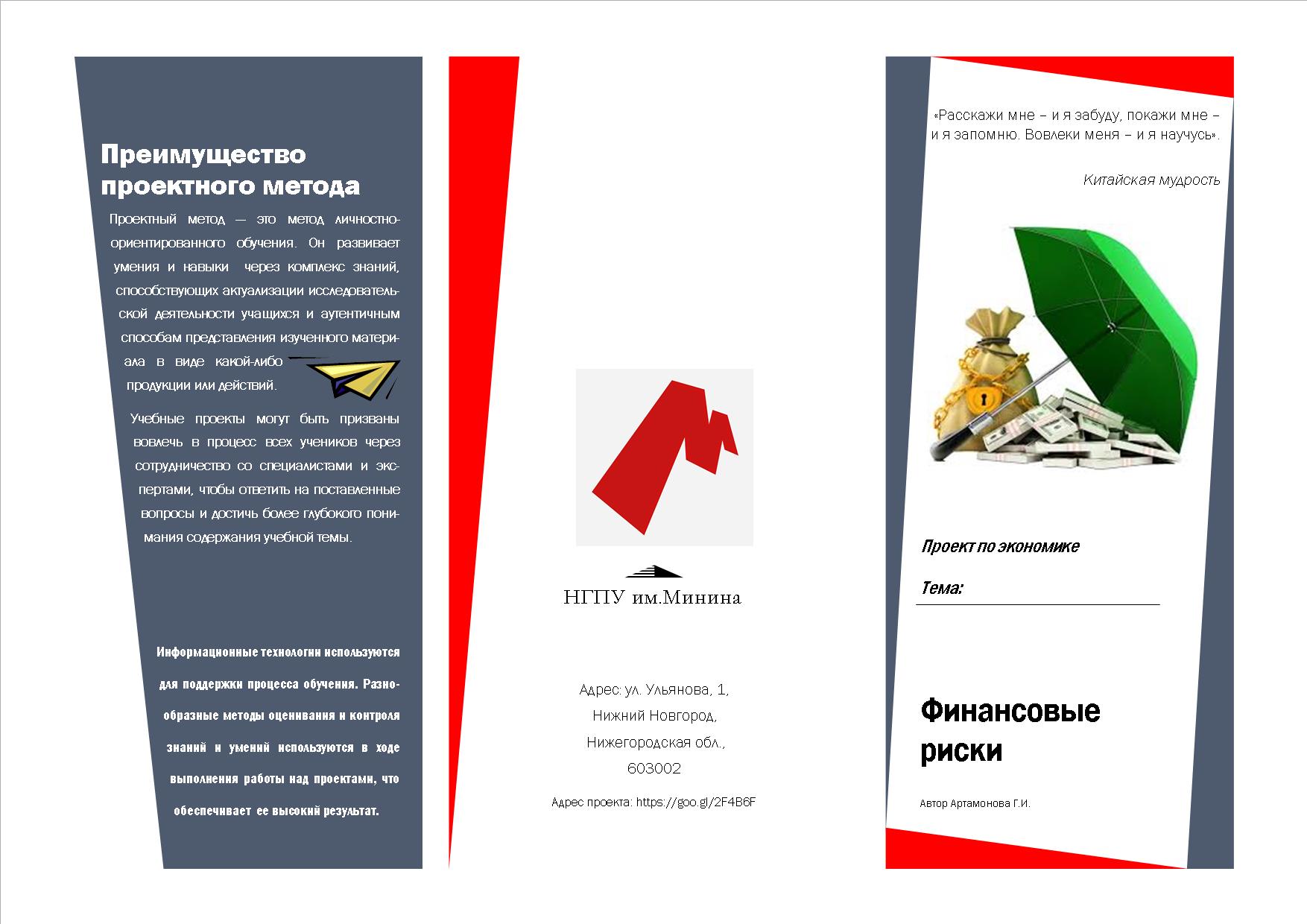 jpg)
jpg)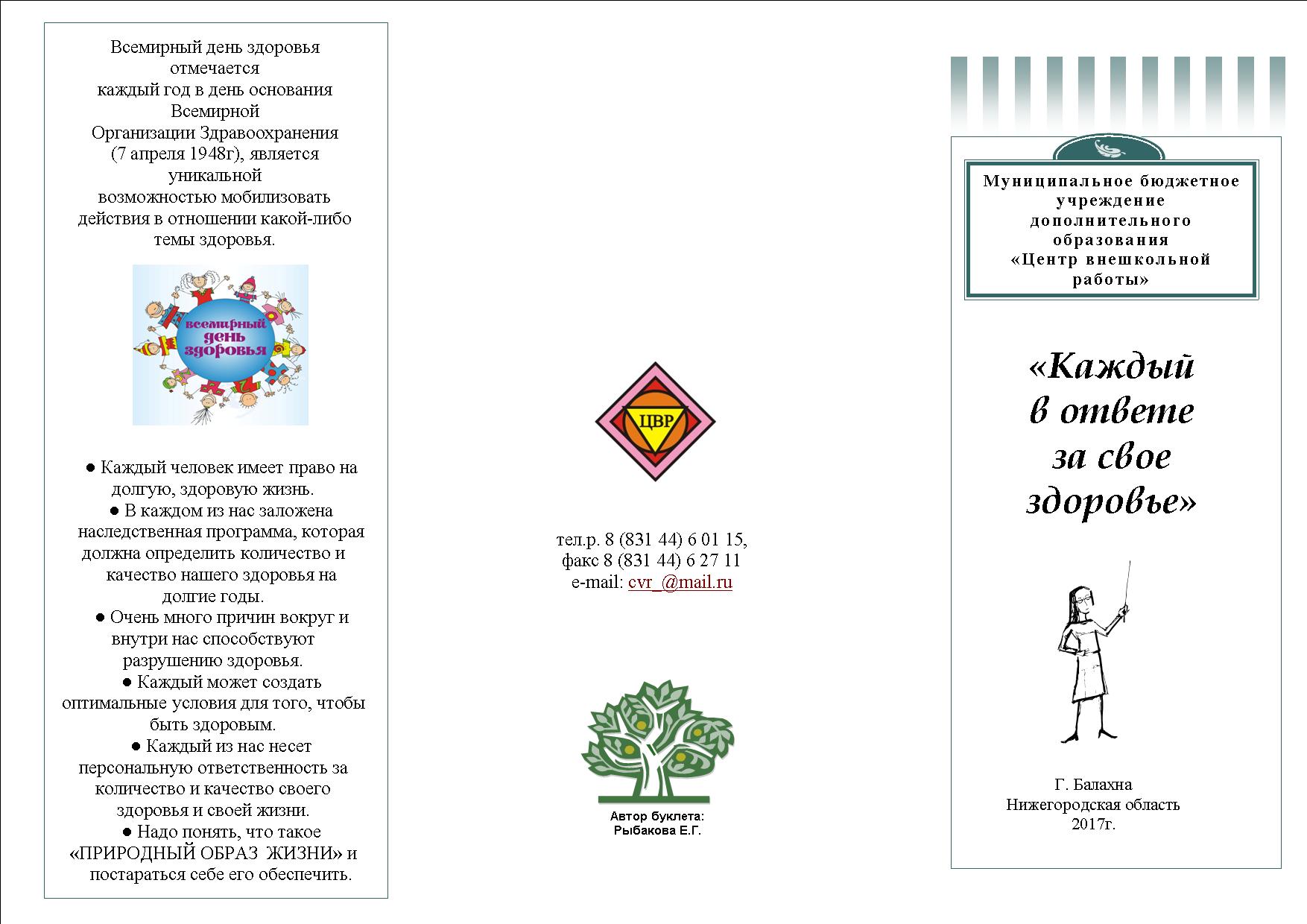 pdf)
pdf) pdf)
pdf) pdf)
pdf)